Buổi party, tụ tập ngoài trời của bạn sẽ trở nên bùng nổ hơn nếu kết nối 2 loa Bluetooth cùng lúc thay vì sử dụng 1 loa. Vậy làm thế nào để kết nối? Cùng tìm hiểu cách kết nối 2 loa bluetooth với điện thoại, laptop và Macbook dễ dàng với Bảo Châu Elec nhé!
Những chuyến du lịch, dã ngoại, party ngoài trời của bạn sẽ trở nên bùng nổ hơn với 2 loa Bluetooth thay vì 1 loa như thường lệ. Khi kết nối với điện thoại, laptop thì bạn sẽ có nguồn nạc vô tận trên Internet. Hãy cùng Bảo Châu Elec tham khảo cách kết nối 2 loa Bluetooth với smartphone, laptop cực đơn giản nhé!
Cách kết nối 2 loa Bluetooth với smartphone

Để kết nối loa Bluetooth với điện thoại, bạn cần thực hiện các thao tác sau:
Bước 1: Kéo thanh thông báo của điện thoại xuống và nhấn giữ biểu tượng Bluetooth.
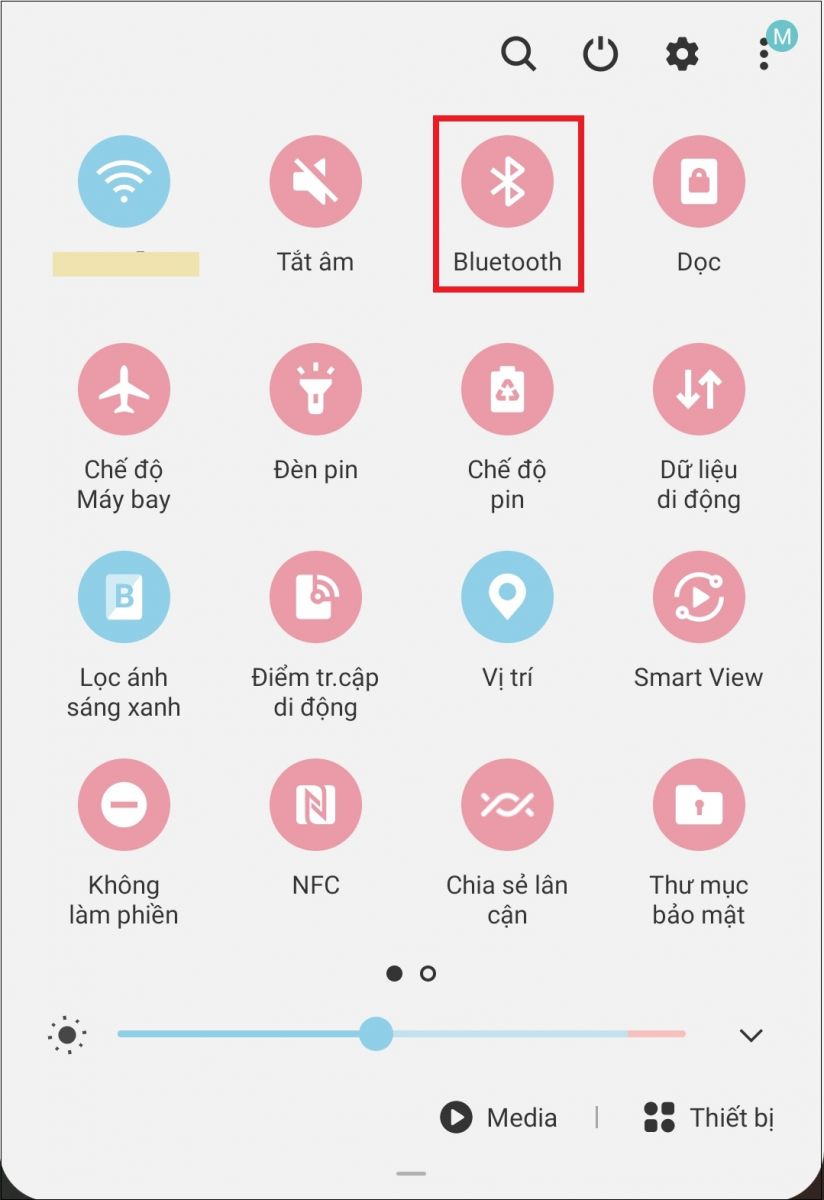
Bước 2: Bật Bluetooth và nhấn vào 2 thiết bị mà bạn muốn kết nối.
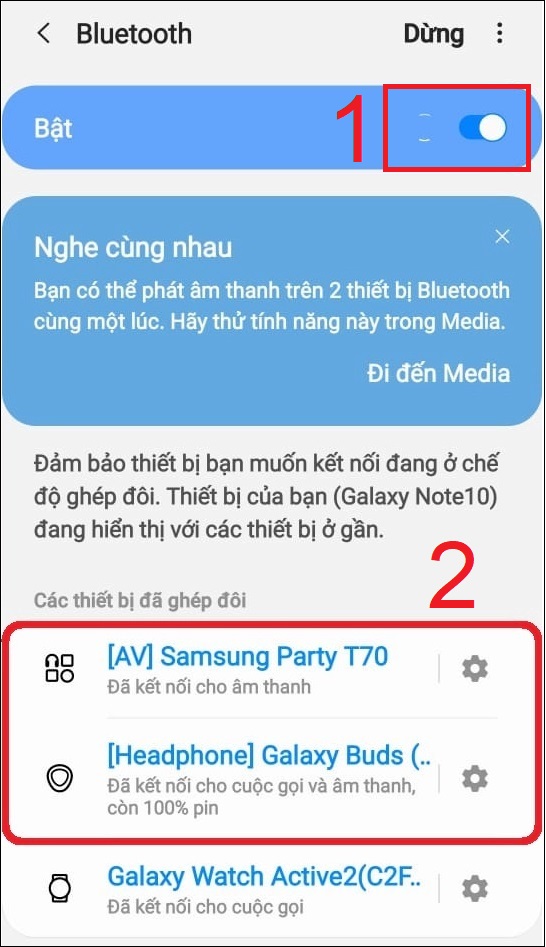
Bước 3: Kéo thanh thông báo của điện thoại xuống, chọn Media và tích chọn 2 thiết bị bán muốn kết nối ở mục ngõ ra âm thanh.
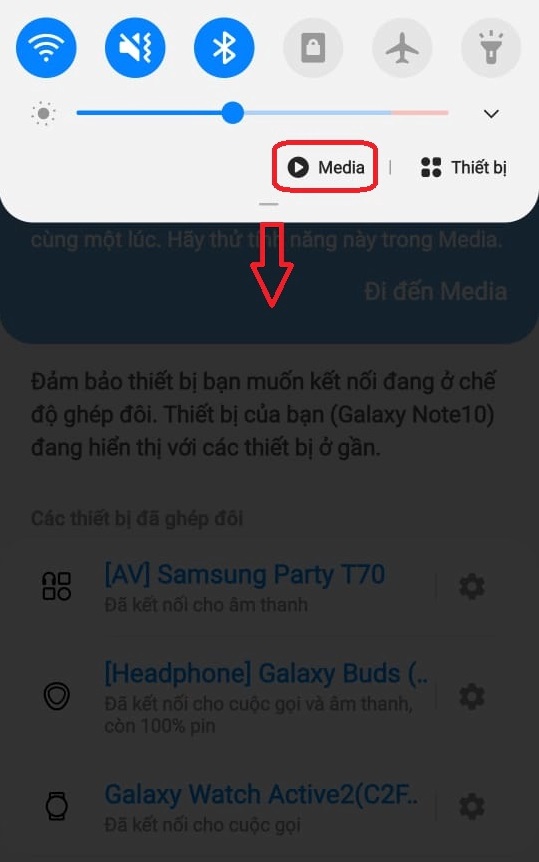
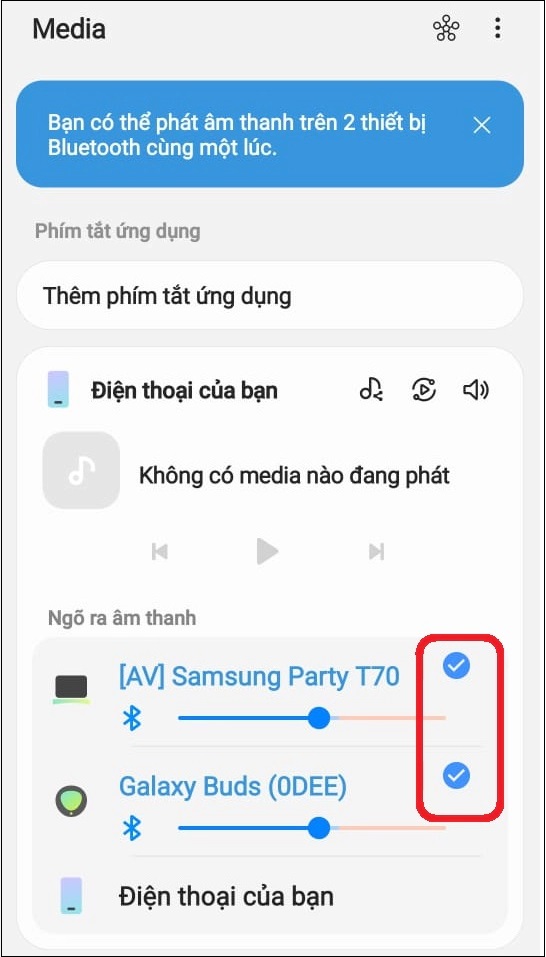
Bước 4: Điều chỉnh âm lượng bạn muốn cho từng thiết bị.
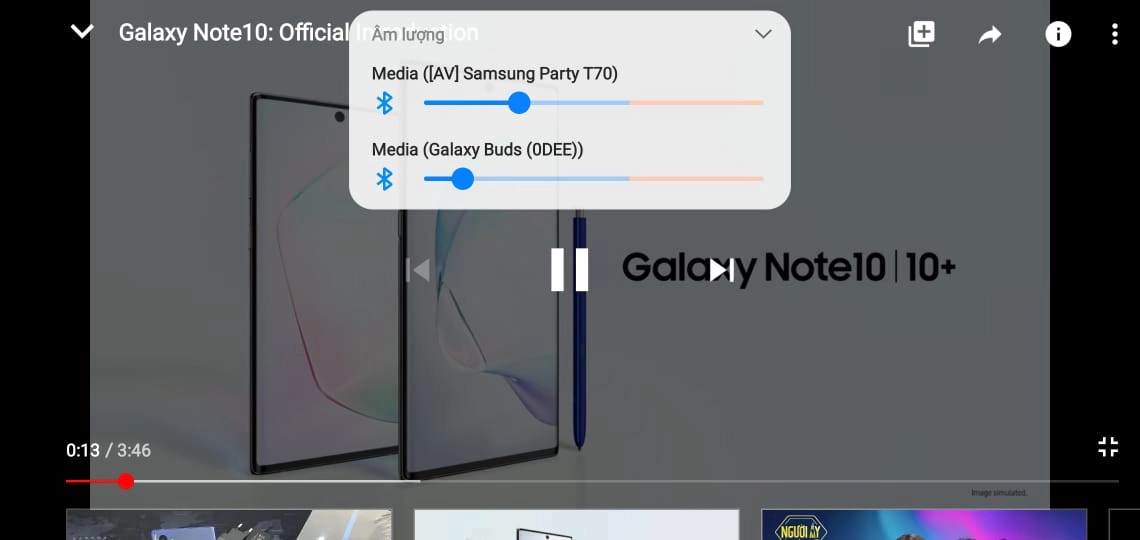
Cách kết nối 2 loa Bluetooth với Laptop (Windows)
Bước 1: Khởi động 2 loa Bluetooth của bạn.

Bước 2: Nhập Bluetooth vào thanh tìm kiếm và chọn “Bluetooth and devices” trên máy tính.
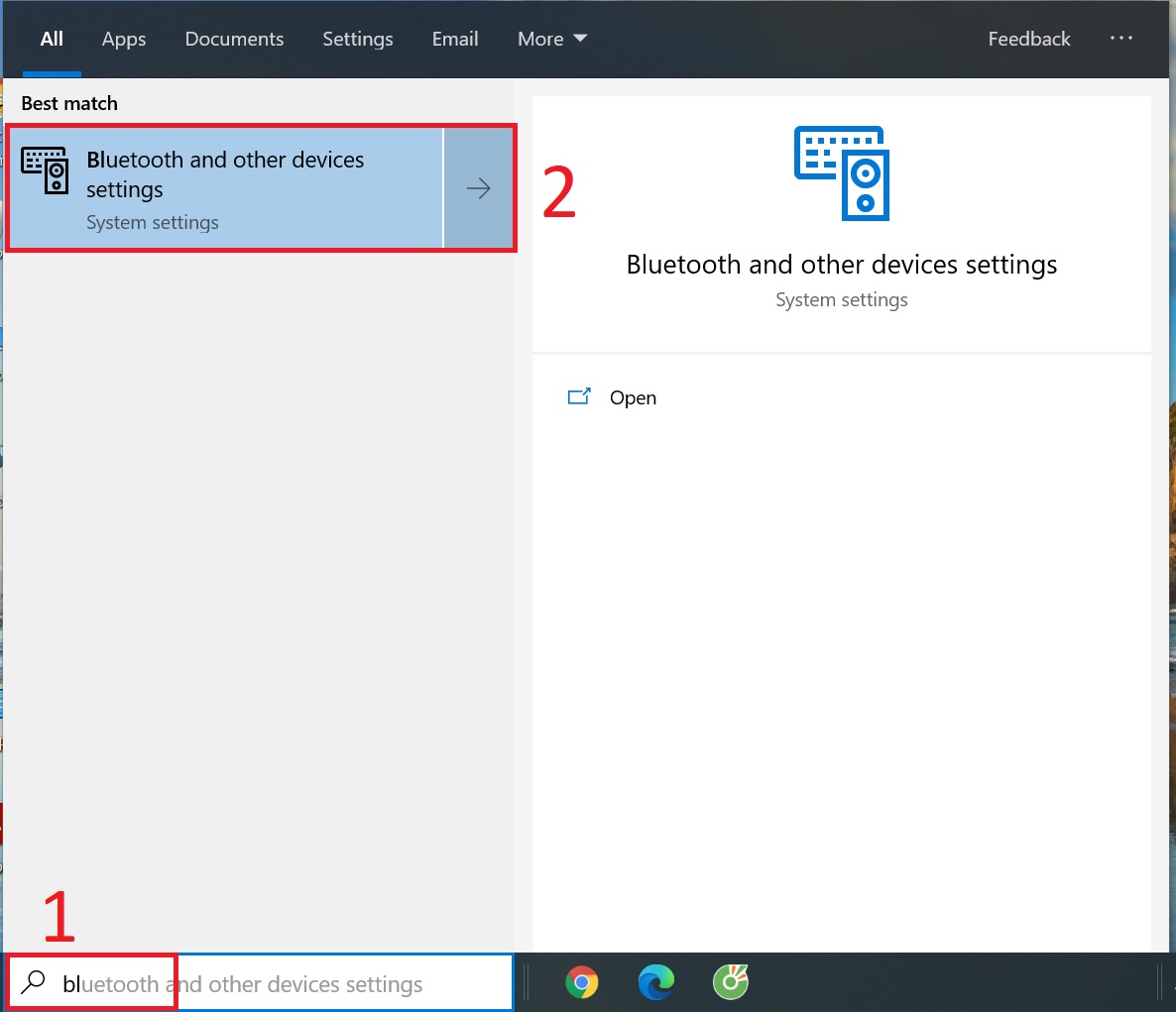
Bước 3: Bật Bluetooth và chọn “Add Bluetooth and devices”.
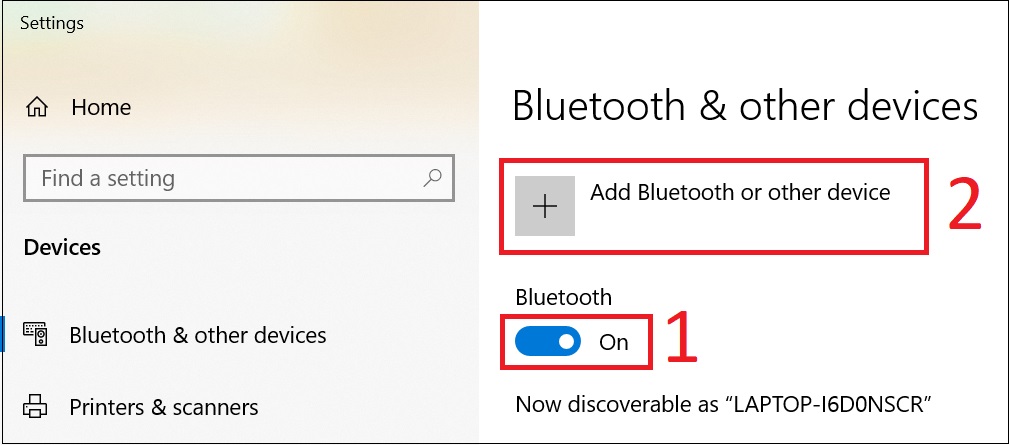
Bước 4: Dò tìm các kết nối xung quanh và kết nối 2 loa Bluetooth của bạn với Laptop. Nếu kết nối thành công, loa Bluetooth sẽ hiển thị đèn thông báo hoặc giọng nói.
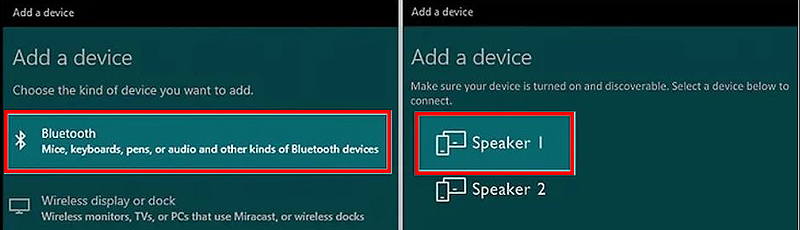
Kết nối 2 loa Bluetooth với nhau:
Bước 1: Chọn Sound settings trong thanh tìm kiếm.
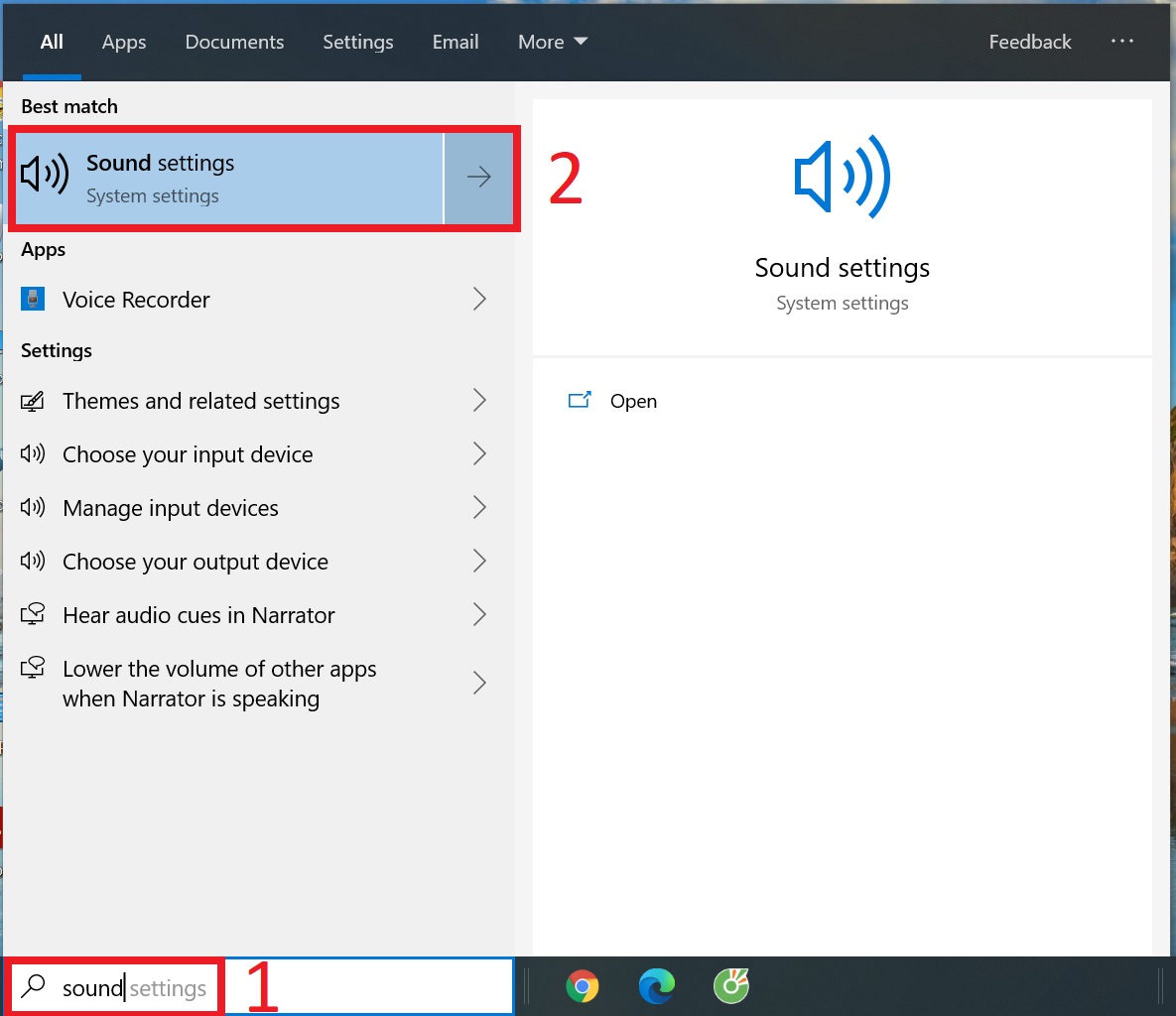
Bước 2: Chọn Sound Control Panel.
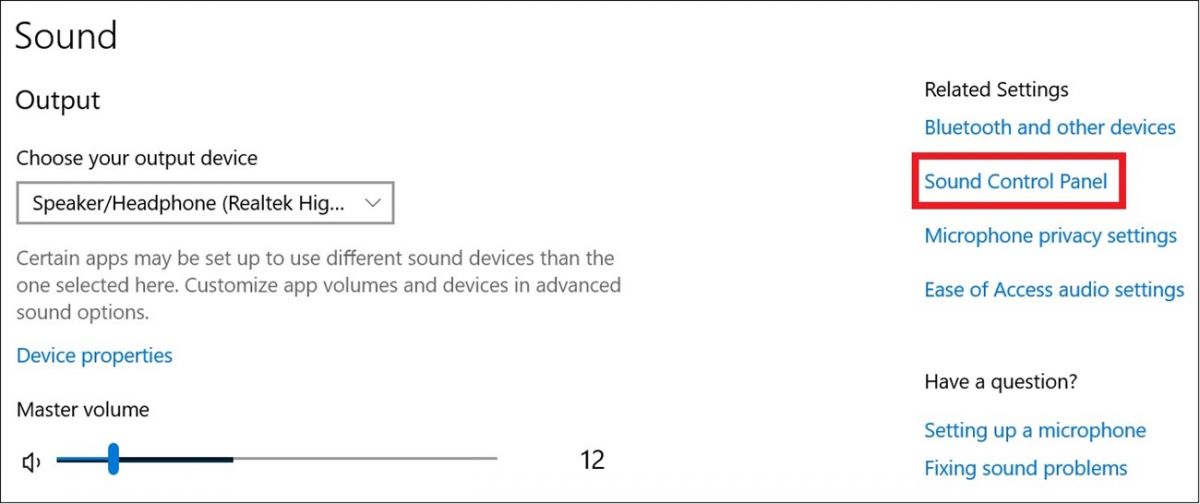
Bước 3: Chọn Speaker -> Set Default để cài đặt loa làm đầu ra âm thanh mặc định.
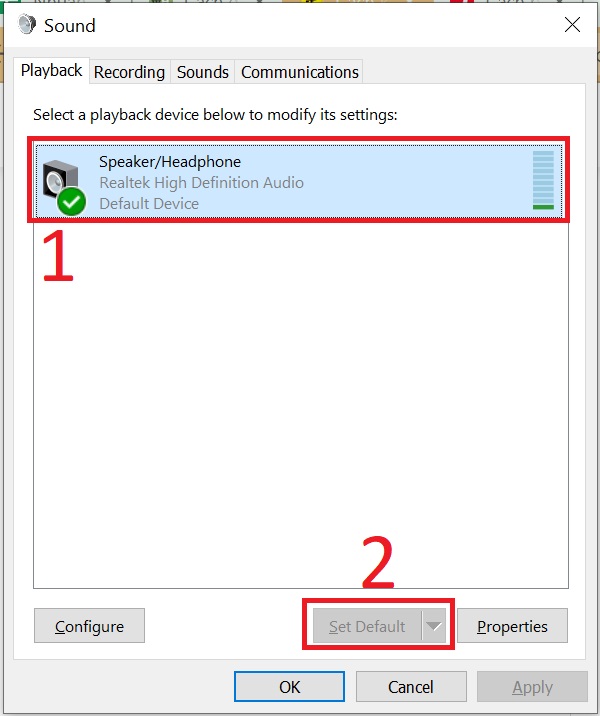
Bước 4: Chọn Recording -> Stereo Mix -> Enable để kích hoạt. Nếu không thấy tùy chọn này thì hãy nhấn chuột vào vùng trống trên cửa sổ, chọn Show Disabled Device và Show Disconnect Device.
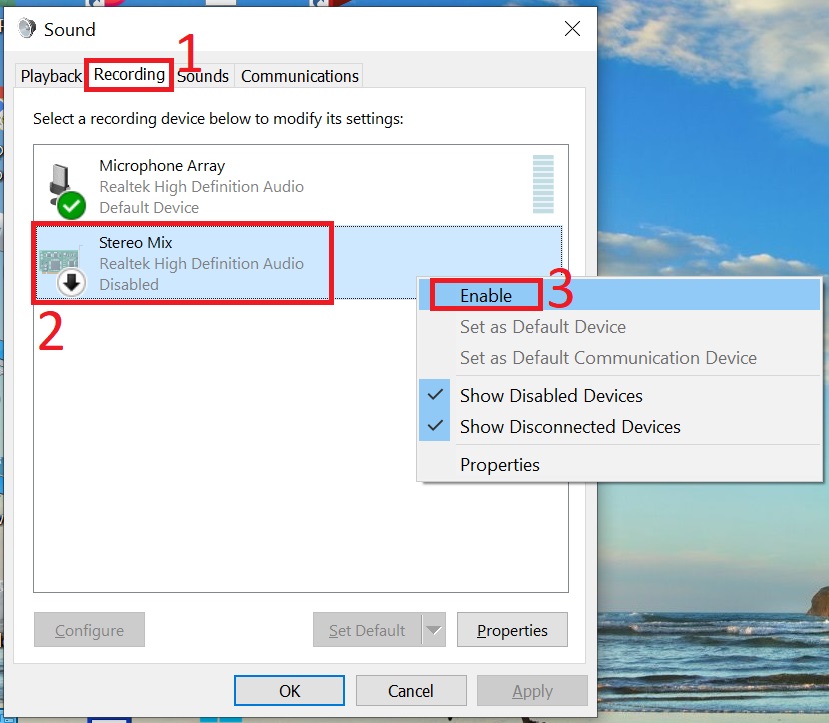
Bước 5: Nhấn chuột phải vào Stereo Mix -> Chọn Set as Default Device. Loa sẽ hiện lên dấu tích màu xanh.
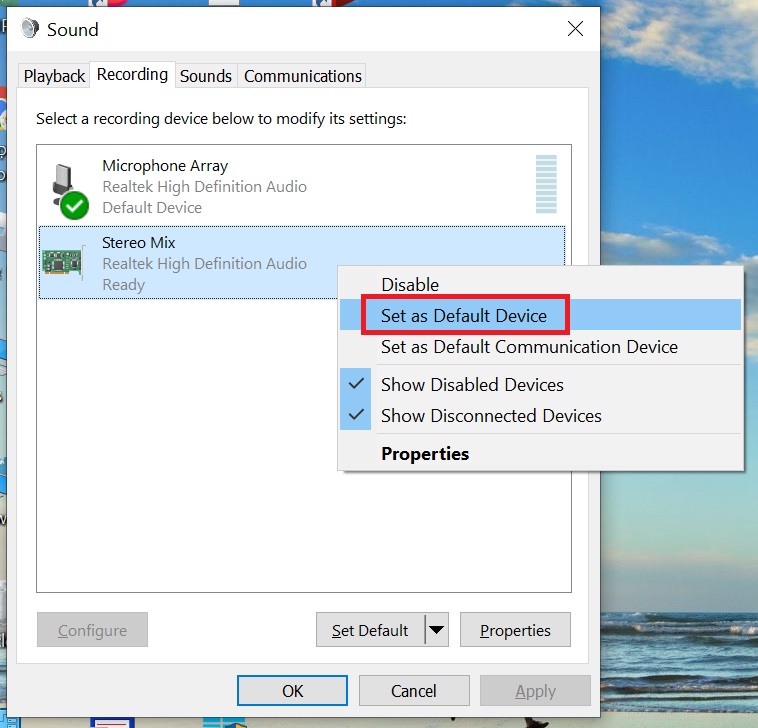
Bước 6: Nhấn chuột phải vào Stereo Mix -> Chọn Properties.
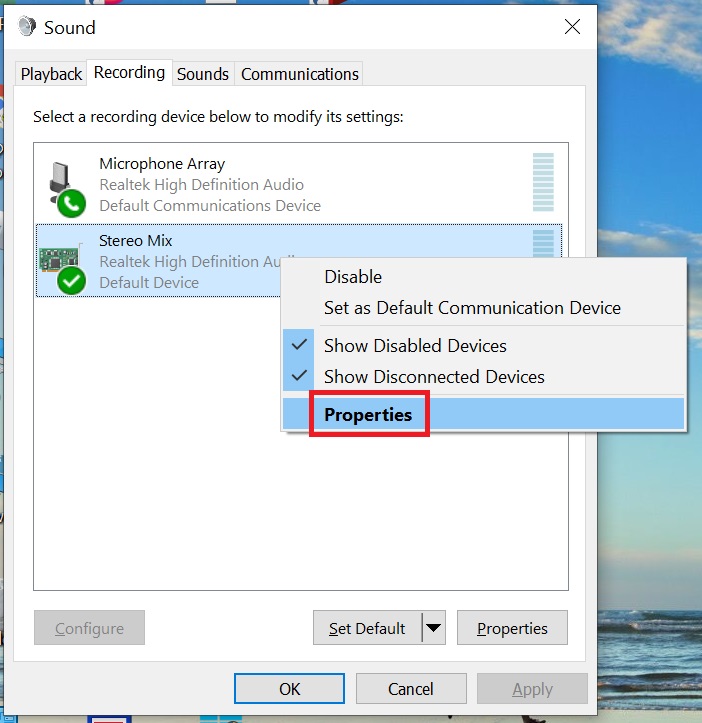
Bước 7: Vào mục Listen, chọn Listen to this Device -> Speaker -> OK.
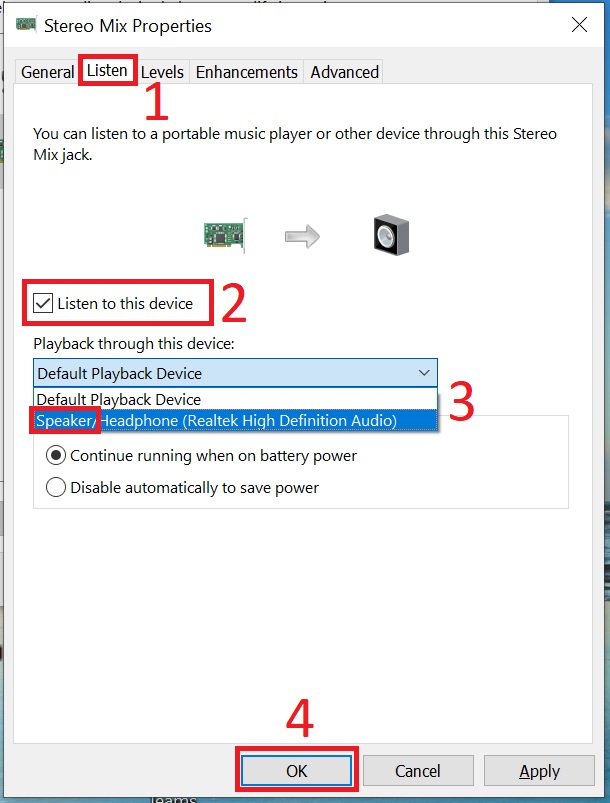
Bước 8: Trên cửa sổ Sound, nhấn OK để hoàn tất việc kết nối.
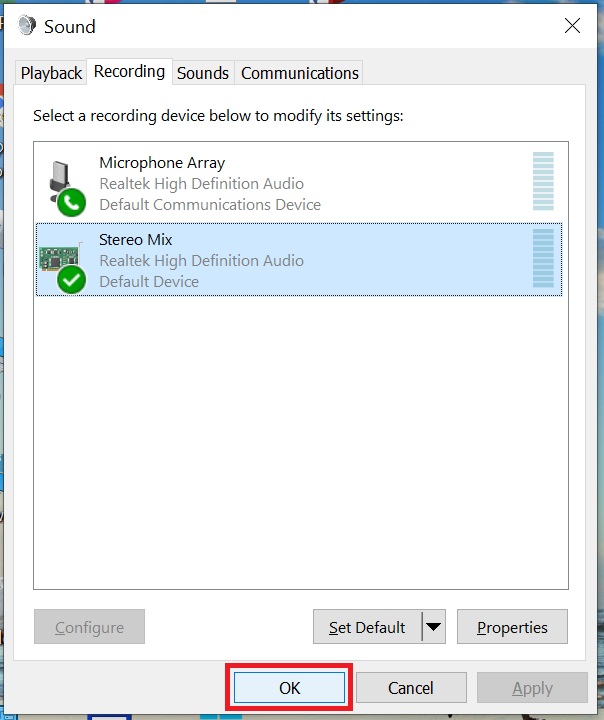
Bước 9: Khởi động lại laptop.
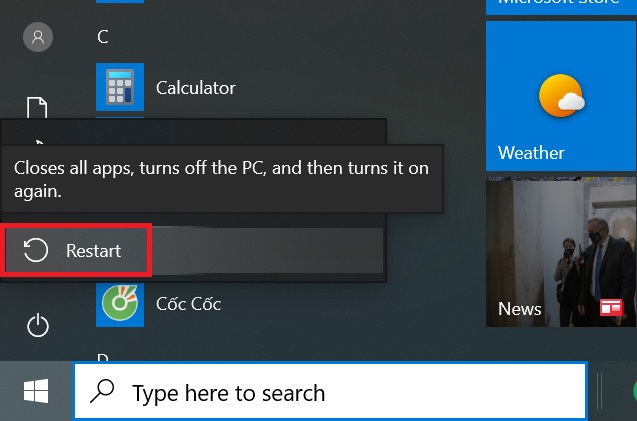
Cách kết nối 2 loa Bluetooth với Macbook

Bước 1: Vào mục Finder trên Macbook ( Biểu tượng đầu tiên trên thanh Dock)
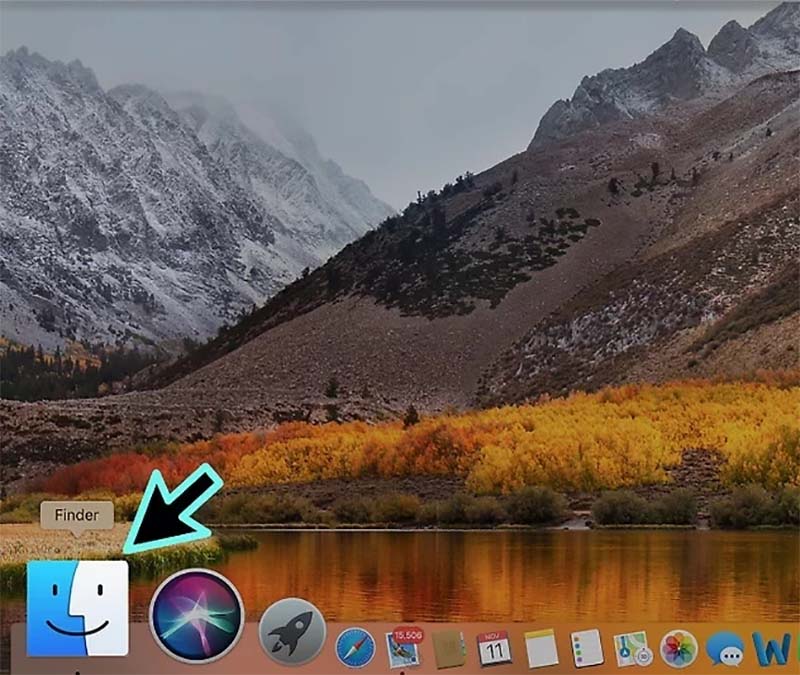
Bước 2: Chọn Go > Chọn Utilities.
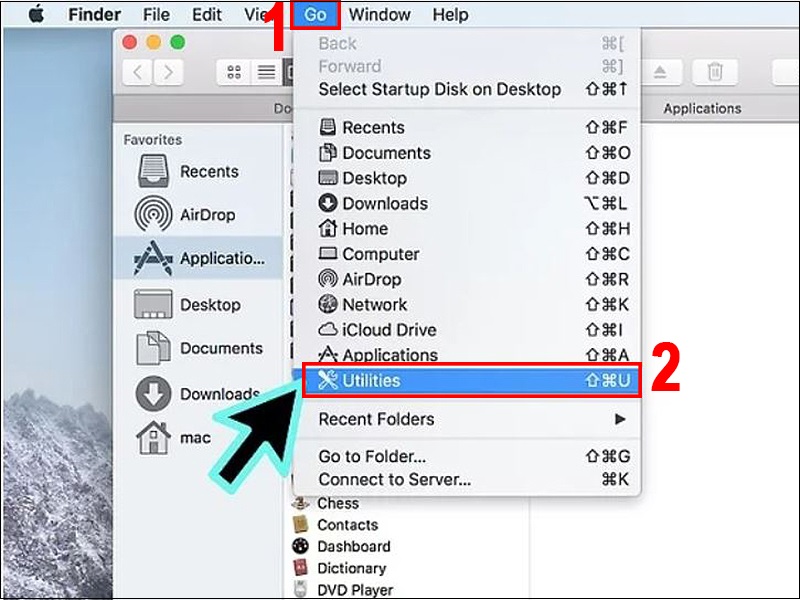
Bước 3: Vào mục Application, chọn Audio MIDI Setup
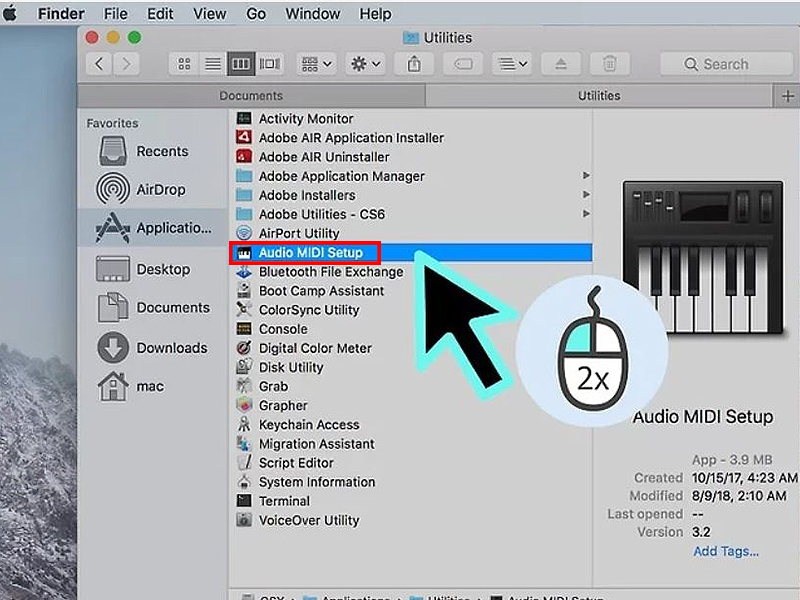
Bước 4: Nhấp chuột vào dấu + phía dưới bên trái màn hình và chọn Create Multi-Output Device.
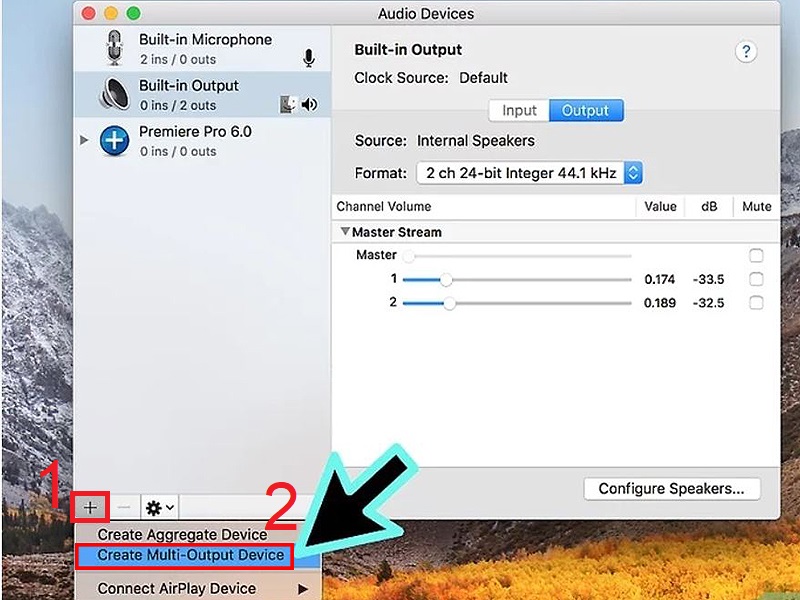
Bước 5: Tích vào các loa mà bạn muốn âm thanh phát ra từ Macbook cùng lúc.
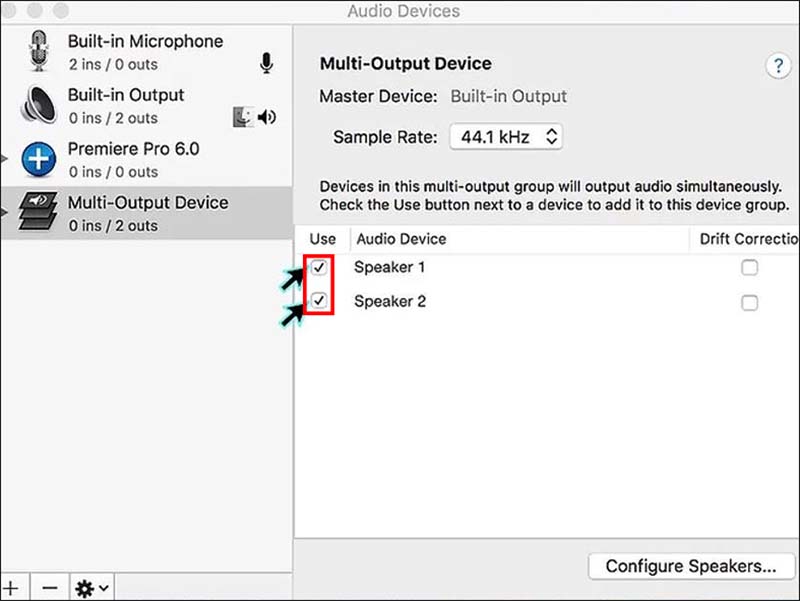
Bước 6: Bạn có thể đổi tên loa nếu muốn để dễ dàng nhận biết bằng cách nhấn đúp chuột vào mục Multi-Output Device bên khung trái và đặt tên mới (ở đây đã đổi thành All Bluetooth Speakers).
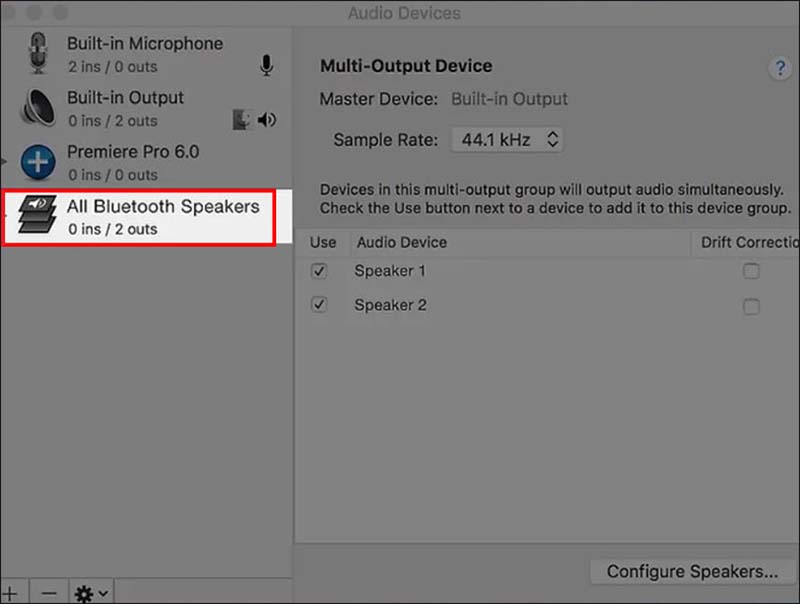
Bước 7: Vào trình đơn Apple > Chọn System Preferences -> Chọn Sound.
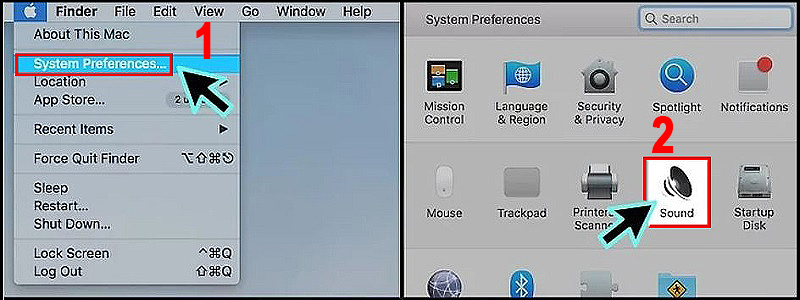
Bước 8: Chọn Output > Chọn cụm loa bạn vừa thiết lập tên ( All Bluetooth Speakers ở bước 6).
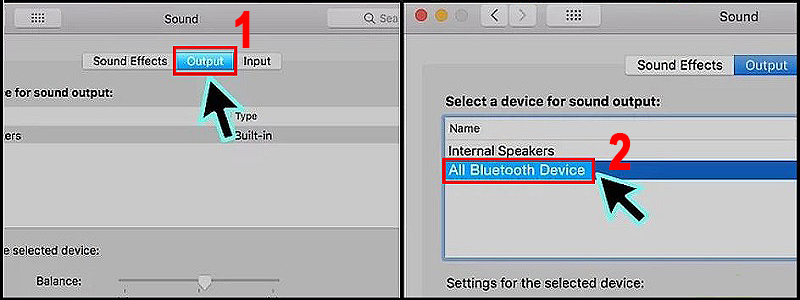
Việc kết nối 2 loa Bluetooth với điện thoại, máy tính hơi nhiều bước nhưng chỉ cần thực hiện đúng các bước nhất định bạn sẽ kết nối thành công.






0 Nhận xét